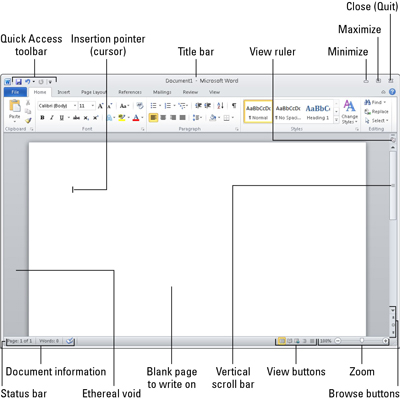Rétt eins og þú hefur margar leiðir til að ræsa Word 2010 geturðu hætt í Word á nokkra vegu. Þú getur hætt strax í forritinu, þú getur gert hlé og byrjað upp á nýtt, eða þú getur sett Word til hliðar.
Til að hætta í Word 2010
Þegar þú ert búinn með ritvinnslu og þú býst ekki við að fara aftur í hana í bráð geturðu hætt í Word forritinu:
Smelltu á File flipann.
Word skjánum er skipt út fyrir File flipann valmyndarskjáinn. Ekki vera brugðið.
Veldu Hætta skipunina.
Orð hverfur af skjánum.
Einu skiptið sem Word hverfur ekki er við þessar skammarlegu aðstæður þegar þú ert með óvistuð skjöl. Ef svo er, ertu beðinn um að vista skjalið. Þú getur smellt á einn af boðinu hnöppunum:

-
Vista: Vistaðu vinnuna þína og hættir í Word.
-
Ekki vista: Verkið þitt er ekki vistað og Word hættir.
-
Hætta við: Word hættir ekki og þú getur haldið áfram að vinna (en vinnan þín er ekki vistuð).
Hættu því sem þú ert að gera án þess að hætta í Word
Þú þarft ekki alltaf að hætta í Word. Til dæmis, ef þú ert bara að hætta að vinna á einu skjali til að vinna í öðru, er tímasóun að hætta í Word. Í staðinn geturðu lokað skjalinu.
Til að loka skjali í Word, smelltu á File flipann og veldu Loka skipunina eða notaðu flýtilykla Ctrl+W. Word rekur skjalið úr glugganum sínum, en svo situr forritið þarna og bíður eftir að þú gerir eitthvað annað, eins og að byrja að vinna í nýju skjali eða opna skjal sem þú hefur vistað áður.
Það er engin þörf á að loka skjal, í raun. Reyndar geturðu unnið að skjal yfir nokkra daga og haft það opið (og kveikt á tölvunni þinni) allan tímann. Skaðar ekki neitt. (Þú ættir þó stundum að vista það á disk.)
Leggðu Word til hliðar
Þú þarft ekki að hætta í Word ef þú veist að þú munt nota það aftur fljótlega. Leyndarmálið er að nota Minimize hnappinn (sem er fyrsti af þremur hnappum í efra hægra horninu í glugganum).
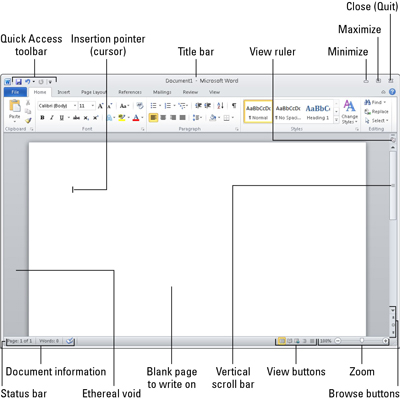
Með því að smella á Minna hnappinn minnkar Word gluggann í verkefnastikuna, þar sem hann er til sem hnappur. Með Word forritsglugganum úr vegi geturðu gert aðra hluti með tölvunni þinni. Síðan, þegar þú ert tilbúinn í ritvinnslu aftur, smelltu á Word hnappinn á verkstikunni til að endurheimta Word gluggann á skjáinn.